Cách thay đổi tài khoản email của bạn trên LinkedIn

Hướng dẫn chi tiết về cách thay đổi địa chỉ email liên kết với tài khoản LinkedIn của bạn, giúp bạn duy trì liên lạc hiệu quả hơn.
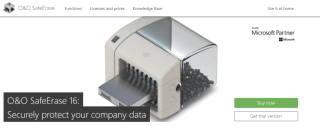
Không có hầu hết các công ty chuyển doanh nghiệp của họ thành kỹ thuật số và trực tuyến, việc bảo vệ dữ liệu khách hàng trở nên quan trọng hơn bao giờ hết. Các máy chủ của công ty là nguồn thông tin tốt nhất về thông tin chi tiết của khách hàng và do đó là các khu vực được nhắm mục tiêu nhiều nhất cho các cuộc tấn công phần mềm độc hại / ransomware. Các cuộc tấn công này có thể được ngăn chặn bằng cách sử dụng VPN mạnh mẽ và Chống vi-rút thời gian thực, nhưng đối với các máy cũ và ổ cứng được bán với giá phế liệu hoặc bị vứt bỏ như rác. Làm thế nào để các công ty bảo vệ thông tin khách hàng được lưu trữ trên các sản phẩm bị loại bỏ?
Một sự phát triển đáng báo động khác trong lĩnh vực phần mềm máy tính là việc phát minh ra Disk Recovery Software có thể khôi phục dữ liệu từ ổ cứng ngay cả khi đã xóa chúng khỏi Recycle bin hoặc một định dạng hoàn chỉnh của hệ thống. Điều này có nghĩa là ngay cả khi bạn xóa vĩnh viễn tất cả các tệp hoặc định dạng trình điều khiển và thậm chí xóa các phân vùng, dữ liệu đã từng tồn tại trong đĩa của bạn có thể được khôi phục một phần. Tin tốt là để bảo vệ dữ liệu công ty của bạn, bây giờ bạn có thể sử dụng ứng dụng O & O SafeErase 16 để xóa các tệp khỏi đĩa cứng của bạn theo cách mà không thể khôi phục các tệp đó.
O&O Safeerase 16: Bảo vệ dữ liệu của công ty bạn khỏi trộm cắp và lạm dụng!
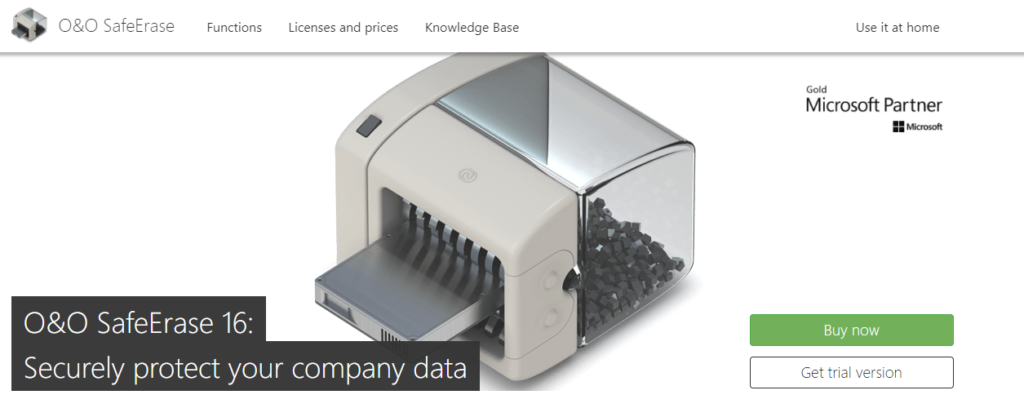
O&O SafeErase cung cấp mức độ bảo mật cao nhất cho dữ liệu công ty nhạy cảm của bạn, chẳng hạn như trong quá trình di chuyển sang hệ điều hành mới. Khi bạn bán, cho đi hoặc thanh lý PC, máy chủ hoặc ổ cứng cũ, hồ sơ bí mật của bạn có thể dễ dàng lọt vào tay kẻ xấu. Trộm cắp danh tính hiện là một mối quan tâm bảo mật phổ biến. Điều này là do việc chọn “Xóa” không có nghĩa là dữ liệu của bạn sẽ bị xóa vĩnh viễn. Ngay cả khi định dạng đĩa cứng sẽ không xóa dữ liệu vĩnh viễn ! Ứng dụng này có thể giúp bạn bảo vệ dữ liệu công ty của mình với các tính năng sau:
Đừng đặt thông tin cá nhân của bạn vào tình trạng nguy hiểm!
O&O SafeErase sẽ xóa vĩnh viễn các tệp bí mật của bạn bằng các quy trình tiêu chuẩn của ngành, khiến bạn không thể truy xuất chúng ngay cả với các công cụ khôi phục tệp tốt nhất. Nó cũng xóa tất cả lịch sử internet của bạn, đảm bảo rằng không ai có thể theo dõi các hoạt động lướt web trực tuyến của bạn và các tài khoản trực tuyến của bạn được an toàn trước những kẻ trộm dữ liệu hoặc tin tặc. Tất cả thông tin nội bộ, chẳng hạn như dữ liệu khách hàng và số liệu của bộ phận bán hàng và kế toán, được lưu trữ trên máy chủ của công ty bạn. Điều đó cũng áp dụng cho các bản sao lưu chứa dữ liệu quan trọng được tích lũy theo thời gian. Nếu bạn quyết định thay thế một đĩa đơn hoặc toàn bộ máy chủ bằng một đĩa mới, dữ liệu trên các đĩa hoặc máy chủ cũ của bạn có thể sớm trở thành mối lo ngại lớn về bảo mật.
Cho phép O&O SafeErase loại bỏ vĩnh viễn các đĩa bị mòn của bạn bằng các quy trình đã được khoa học chứng minh để bảo vệ bạn. Bạn có thể chọn từ sáu kỹ thuật xóa khác nhau, mỗi kỹ thuật có kiểu xóa và mức độ bảo vệ riêng.
Xóa toàn bộ máy tính hoặc máy chủ một cách an toàn.
Trước khi bạn vứt bỏ, bán hoặc cho máy tính của mình đi, hãy phá hủy toàn bộ máy để đảm bảo rằng tất cả các tệp bí mật sẽ bị xóa vĩnh viễn. Tất cả dữ liệu, cài đặt, ứng dụng và hệ điều hành đều bị phá hủy, khiến cho việc khôi phục tệp không thể thực hiện được. Bạn có thể yên tâm rằng sẽ không có ai khôi phục và sử dụng sai thông tin cá nhân , đảm bảo rằng bạn được bảo vệ khỏi hành vi trộm cắp danh tính. Ngay cả khi không có phương tiện khởi động, O&O SafeErase có thể xóa toàn bộ máy tính của bạn (ví dụ: Boot CD).
Có sáu cách để đảm bảo an toàn cho bạn.
Tùy thuộc vào nhu cầu của bạn, bạn có thể chọn trong số sáu kỹ thuật xóa riêng biệt. Số lần chạy và thủ tục ghi đè khác nhau giữa các phương pháp xóa. Ngoài các phương pháp xóa tiêu chuẩn được Bộ Quốc phòng Hoa Kỳ (DoD) và Văn phòng Liên bang về An ninh Thông tin (BSI) sử dụng, bạn có thể sử dụng Thủ tục Gutmann, một phương pháp toán học phức tạp đáp ứng các tiêu chí bảo mật cao nhất.
Sử dụng O&O Safeerase mà không cần cài đặt trước
Phiên bản quản trị O&O SafeErase có thể khởi động được khuyến nghị nếu bạn muốn sử dụng O&O SafeErase trên nhiều PC và máy chủ. Điều này được cấp phép cho một quản trị viên hệ thống duy nhất và có thể được cài đặt trên bất kỳ máy tính nào trong công ty miễn là quản trị viên có các quyền liên quan.
O&O SafeErase Tech Edition có thể khởi động là lý tưởng để cung cấp tính năng xóa dữ liệu an toàn như một phần của các dịch vụ CNTT của bạn. Tech Edition được cấp phép để sử dụng như một phần của việc cung cấp dịch vụ bên ngoài của một doanh nghiệp. Nó được cấp phép cho mỗi kỹ thuật viên, những người có thể sử dụng nó để xóa dữ liệu từ số lượng máy không giới hạn. Không cần môi trường Windows hoạt động vì đĩa khởi động O&O SafeErase Admin Edition và O&O SafeErase Tech Edition chạy trong Windows PE.
Lời cuối cùng về cách bảo vệ dữ liệu công ty của bạn trước nạn trộm cắp và lạm dụng!
Câu hỏi thường gặp -
Tôi có thể làm gì để ngăn chặn việc đánh cắp dữ liệu?
Trộm dữ liệu xảy ra khi những người có ý đồ xấu cố gắng xâm nhập vào máy chủ trực tuyến của công ty và lấy cắp thông tin. Điều này có thể được ngăn chặn bằng cách sử dụng tường lửa, phần mềm chống vi-rút và dịch vụ VPN mạnh mẽ. Có một cách khác để quét dữ liệu từ các đĩa cứng và phương tiện lưu trữ cũ và dư thừa bằng cách sử dụng phần mềm khôi phục đĩa. Loại đánh cắp dữ liệu này có thể được ngăn chặn nếu các công ty sử dụng O&O SafeErase 16 để xóa nội dung của các đĩa cũ của họ trước khi xử lý chúng.
Loại thông tin nào bị đánh cắp từ một doanh nghiệp?
Có rất nhiều thông tin mà các doanh nghiệp trực tuyến nắm giữ như chi tiết cá nhân của khách hàng và thông tin về tổ chức. Dữ liệu này có thể được bảo vệ bằng cách sử dụng O&O SafeErase 16 để xóa tất cả dữ liệu ẩn khỏi đĩa cứng cũ.
Làm cách nào để bảo vệ dữ liệu nhạy cảm của công ty tôi?
Dữ liệu nhạy cảm có thể được bảo vệ bởi bất kỳ tổ chức nào bằng cách bảo mật mạng của họ bằng cách sử dụng dịch vụ VPN. Đối với dữ liệu trên ổ cứng cũ và các ổ lưu trữ khác, bạn có thể sử dụng O&O SafeErase 16 để xóa hoàn toàn thông tin.
Hướng dẫn chi tiết về cách thay đổi địa chỉ email liên kết với tài khoản LinkedIn của bạn, giúp bạn duy trì liên lạc hiệu quả hơn.
Khám phá những lý do phổ biến khiến Avast VPN không hoạt động và cách khắc phục hiệu quả để bạn có thể duy trì kết nối Internet
Nhiều người gặp lỗi "Tìm nạp dữ liệu trên Facebook". Bài viết này sẽ hướng dẫn bạn 7 cách khắc phục hiệu quả và tối ưu nhất.
Mặc dù Google Maps không hỗ trợ chức năng bán kính, nhưng bạn có thể sử dụng dịch vụ bản đồ trực tuyến như CalcMaps và Maps.ie để vẽ bán kính xung quanh một vị trí.
Hướng dẫn cách khắc phục lỗi "Lỗi thực hiện truy vấn" trên Facebook. Đăng xuất, xóa bộ nhớ cache và khởi động lại thiết bị là các giải pháp hiệu quả.
Hướng dẫn chi tiết cách kiểm tra độ mạnh của mật khẩu, các loại tấn công phổ biến, và 5 bí quyết tạo mật khẩu an toàn, dễ nhớ. Tối ưu hóa bảo mật tài khoản của bạn ngay hôm nay!
Lời nhắc luôn là điểm nổi bật chính của Google Home. Họ chắc chắn làm cho cuộc sống của chúng tôi dễ dàng hơn. Hãy cùng tìm hiểu nhanh về cách tạo lời nhắc trên Google Home để bạn không bao giờ bỏ lỡ việc làm việc vặt quan trọng.
Việc nhập câu trích dẫn yêu thích từ cuốn sách của bạn lên Facebook rất tốn thời gian và có nhiều lỗi. Tìm hiểu cách sử dụng Google Lens để sao chép văn bản từ sách sang thiết bị của bạn.
Đôi khi, khi đang làm việc trên Chrome, bạn không thể truy cập một số trang web nhất định và gặp lỗi “Fix Server DNS address could not be seek in Chrome”. Đây là cách bạn có thể giải quyết vấn đề.
Nếu bạn muốn loại bỏ thông báo Khôi phục trang trên Microsoft Edge, chỉ cần đóng trình duyệt hoặc nhấn phím Escape.








